麥克風在 Google Meet 中無法使用?嘗試這些常見的修復

發現解決 Google Meet 麥克風問題的有效方法,包括音頻設置、驅動程序更新等技巧。
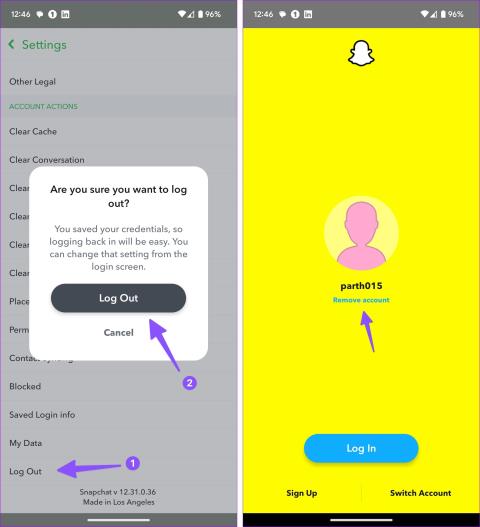
快速提示
當您從手機上的 Snapchat 登出時,該應用程式不會要求您刪除已儲存的登入資訊。成功登出後,您需要刪除該帳戶。就是這樣。
步驟 1:開啟Snapchat應用程式並點擊您的Bitmoji 圖示。然後,點擊右上角的齒輪圖示。

第 2 步:向下捲動並點擊「登出」。出現提示時,再次點選「登出」以確認。
步驟 3:如果需要,請關閉並重新開啟應用程式。然後,點擊「刪除帳戶」,並在出現提示時點擊「是」。
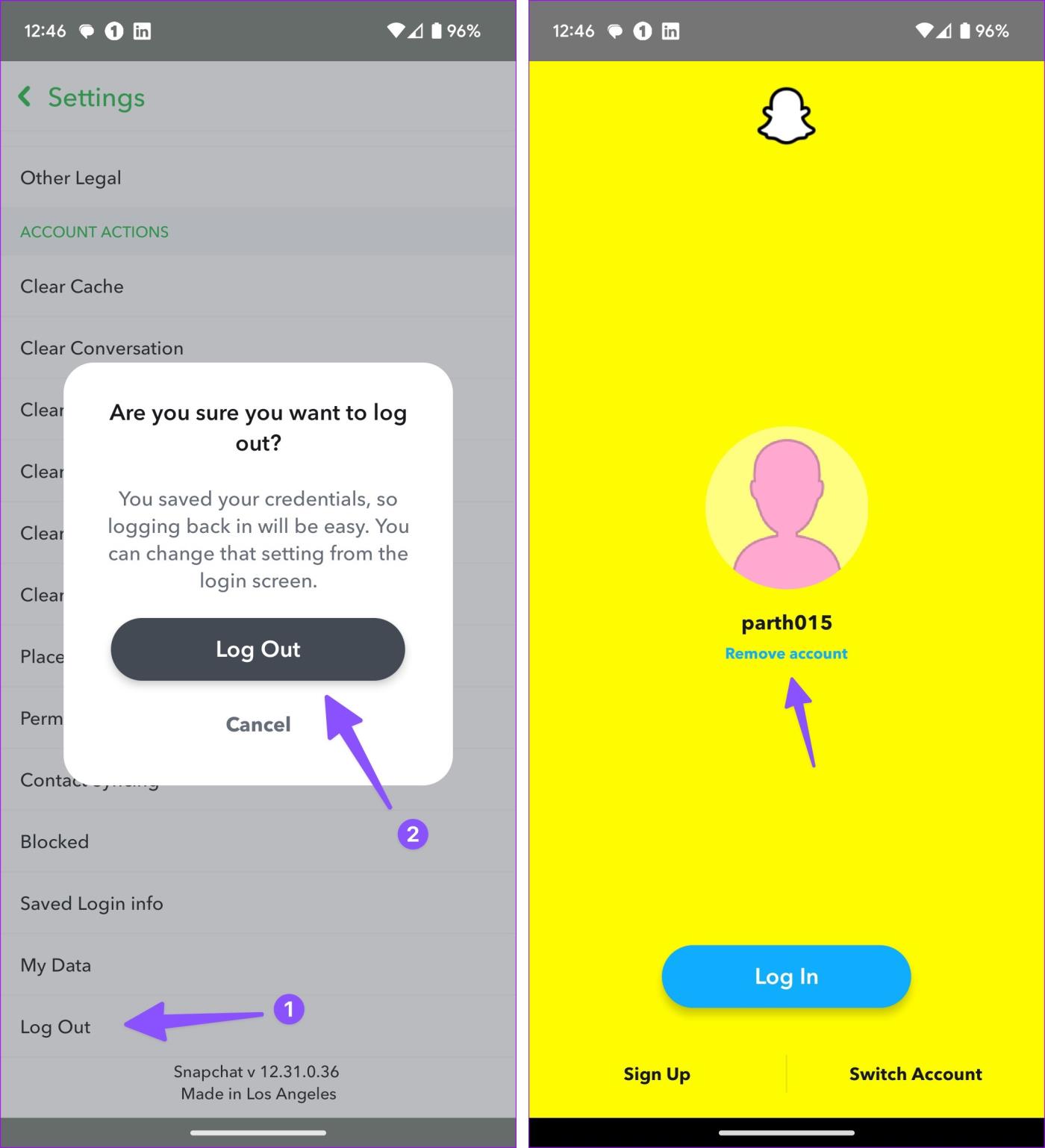
如果 Snapchat 仍然保存您的登入訊息,您可以清除Android 裝置上的應用程式資料和快取。 iOS 用戶可以卸載並重新安裝 Snapchat 應用程式。
您也可以在其他裝置上查看您儲存的 Snapchat 登入資訊。您可以使用目前的手機檢查並刪除不必要的裝置。請依照以下步驟進行操作。
步驟 1:開啟Snapchat並點擊您的Bitmoji 圖示。點擊齒輪圖示開啟“設定”。

步驟 2:向下捲動並點選「已儲存的登入資訊」。
步驟 3:從裝置清單中,點選您要刪除的裝置旁的– 圖示。然後,點擊是。
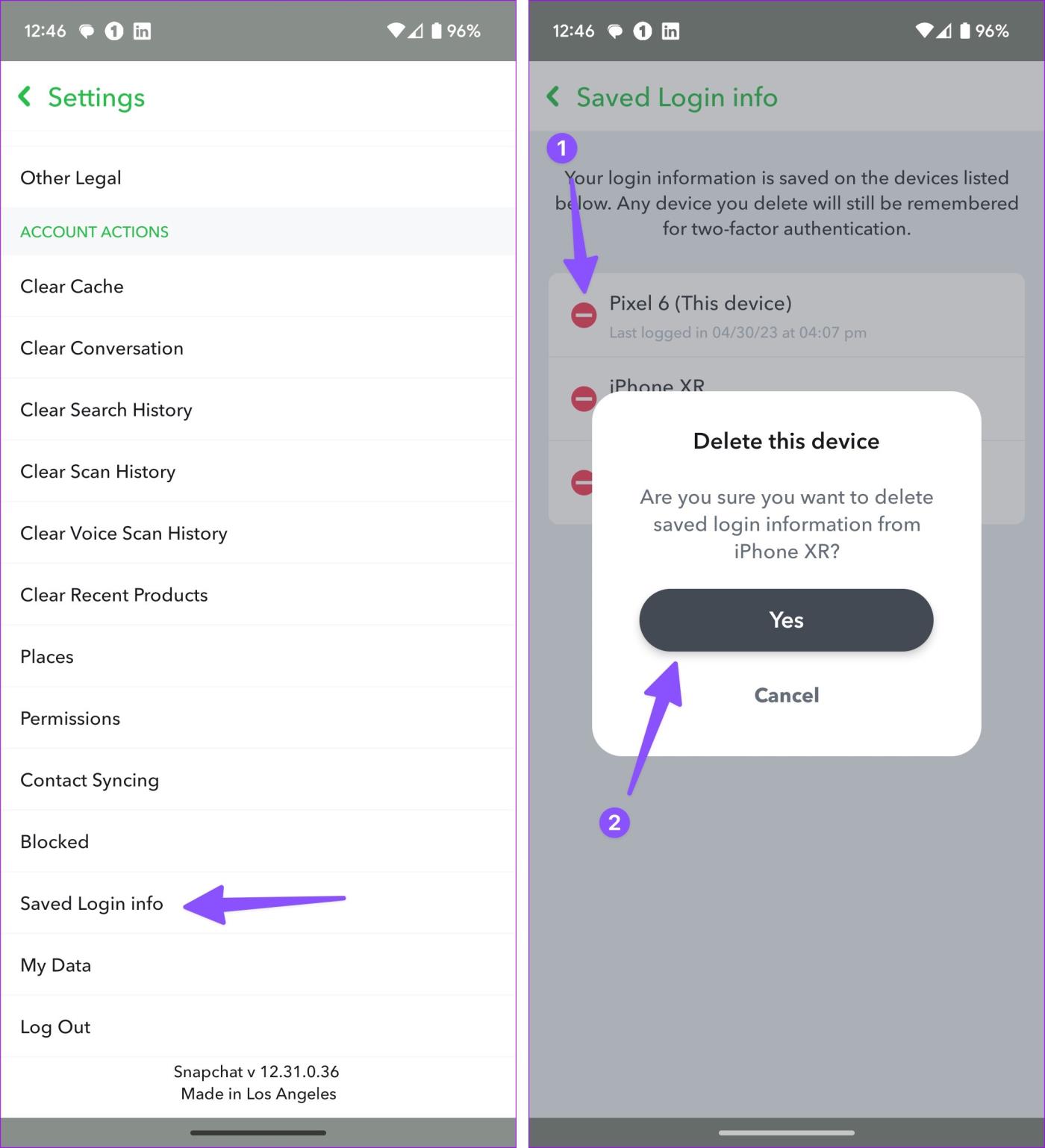
您可以使用 Snapchat Web 應用程式檢查目前註冊到您帳戶的所有裝置。然後,刪除不再需要的那些。如果您沒有備用手機,這會很方便。以下是具體操作方法。
步驟 1:在任何網頁瀏覽器上開啟Snapchat 網路。然後,點擊左上角的帳戶圖示。點選帳戶設定。
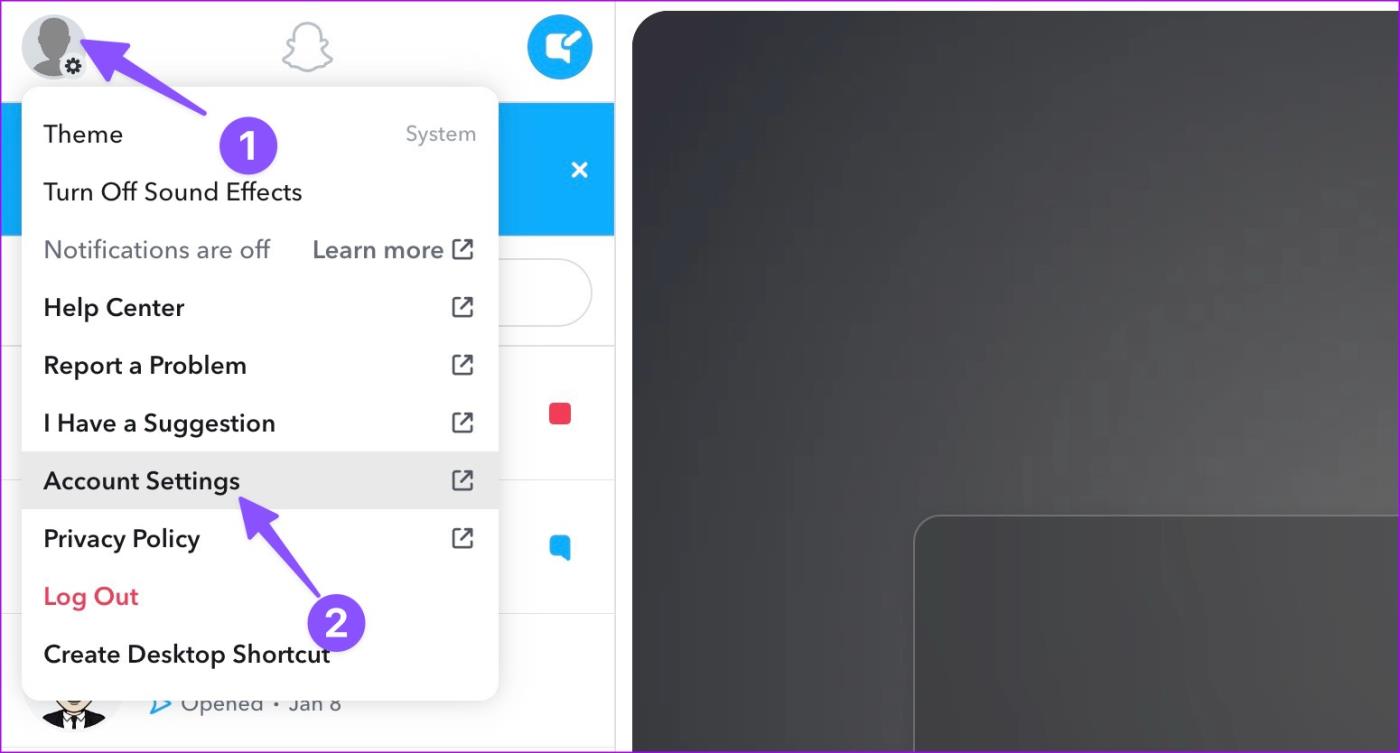
步驟 3:在這裡,點選管理設備。
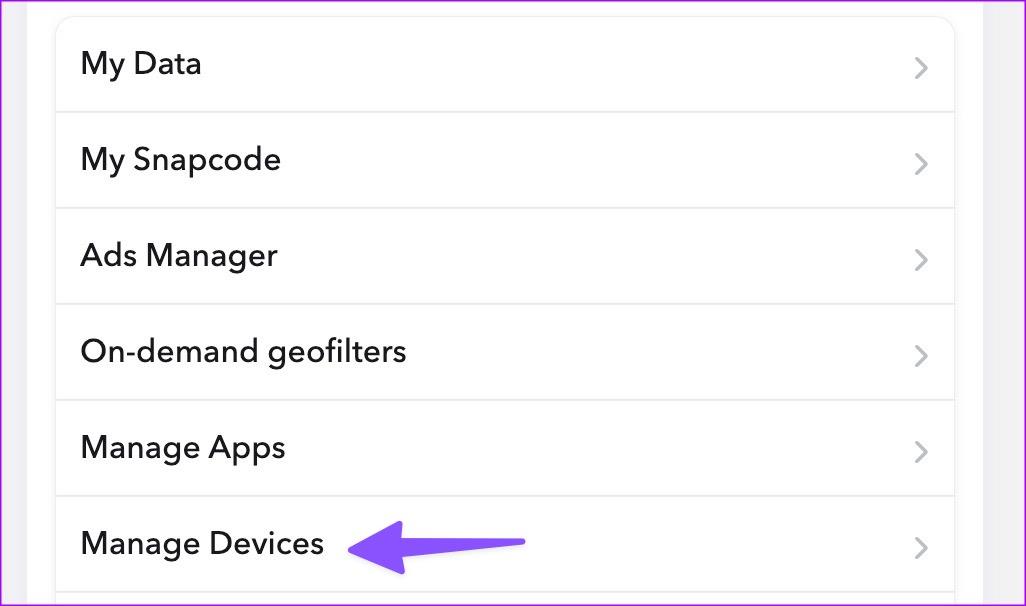
步驟 4:按一下任何未知或不需要的裝置旁邊的垃圾箱圖標,然後在出現提示時按一下「撤銷」。
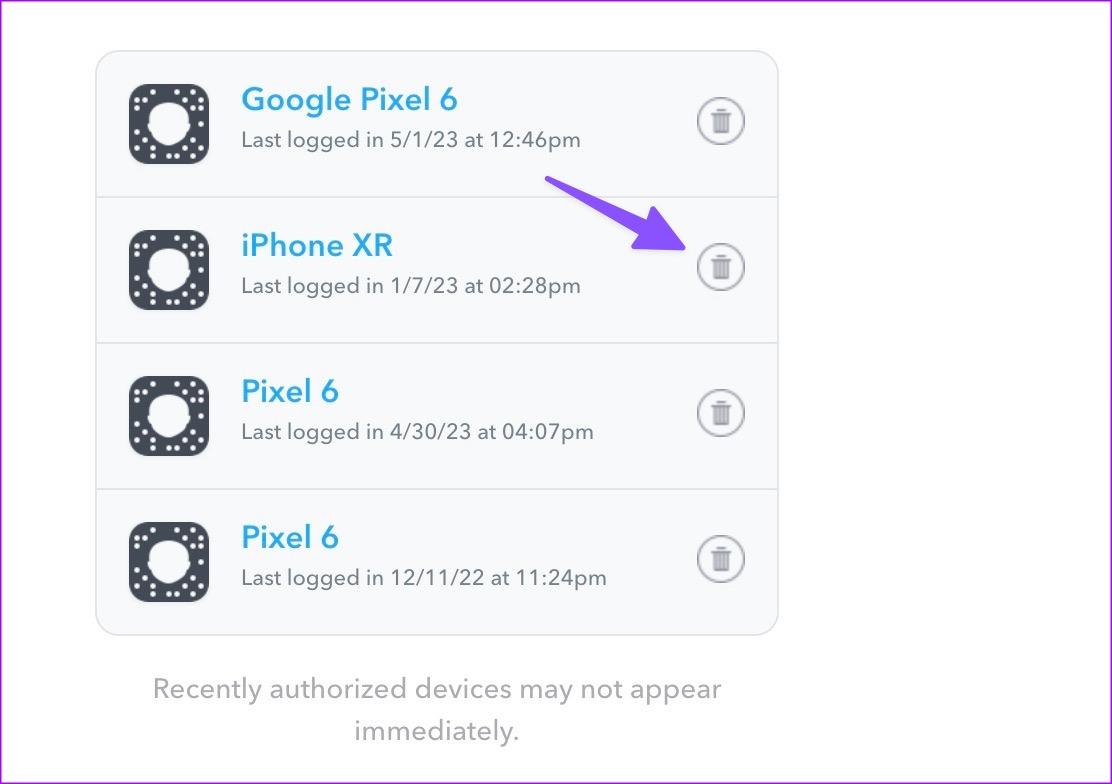
這應該刪除選定的設備。按照上述步驟操作,並從您的 Snapchat 帳戶中刪除任何其他裝置。
發現解決 Google Meet 麥克風問題的有效方法,包括音頻設置、驅動程序更新等技巧。
在 Twitter 上發送訊息時出現訊息發送失敗或類似錯誤?了解如何修復 X (Twitter) 訊息發送失敗的問題。
無法使用手腕檢測功能?以下是解決 Apple Watch 手腕偵測不起作用問題的 9 種方法。
解決 Twitter 上「出錯了,重試」錯誤的最佳方法,提升用戶體驗。
如果您無法在瀏覽器中登入 Google 帳戶,請嘗試這些故障排除提示以立即重新取得存取權限。
借助 Google Meet 等視頻會議工具,您可以在電視上召開會議,提升遠程工作的體驗。
為了讓您的對話更加安全,您可以按照以下步驟在行動裝置和桌面裝置上為 Instagram 聊天啟用端對端加密。
了解如何檢查您的 Dropbox 安全設定有助於確保您的帳戶免受惡意攻擊。
YouTube TV 為我們提供了許多堅持使用的理由,因為它融合了直播電視、點播視頻和 DVR 功能。讓我們探索一些最好的 YouTube 電視提示和技巧。
您的三星手機沒有收到任何通知?嘗試這些提示來修復通知在您的 Samsung Galaxy 手機上不起作用的問題。








